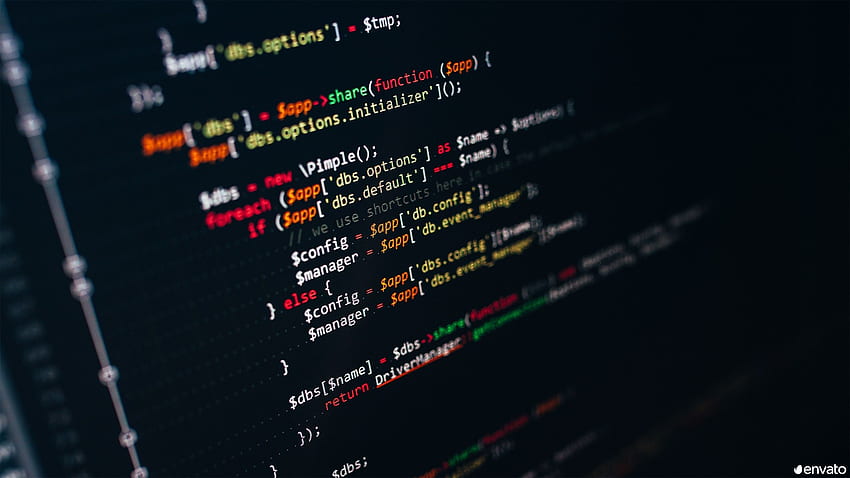Procedimiento paso a paso para instalar Ubuntu Server 22.04 en VMware Workstation 17 Pro
Requerimientos previos.
Para instalar Ubuntu Server en VMWare Workstation solo necesita una máquina física, VMWare Workstation Pro o Player y una imagen ISO de Ubuntu Linux. Un sistema host con mínimo:- 8 GB de memoria
- Una CPU de cuatro núcleos
- 500 GB de disco duro
¿Cómo instalar Ubuntu Server en VMWare Workstation?
Tiempo necesario: 30 minutos.- Abra la aplicación después de la instalación. Crear una nueva Máquina Virtual.
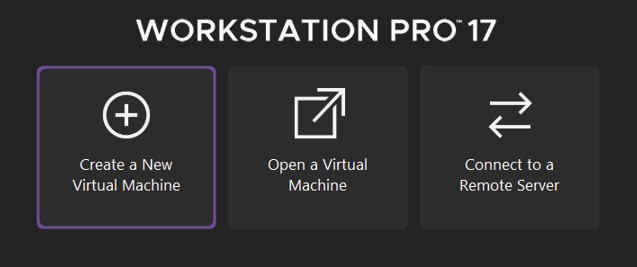
- Seleccionar asistente de configuración personalizada
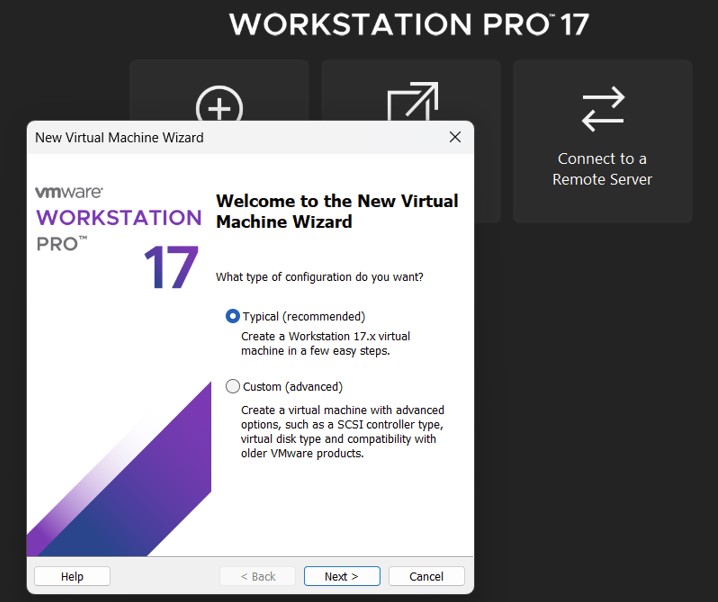
- Seleccione la ISO desde donde va a instalar.
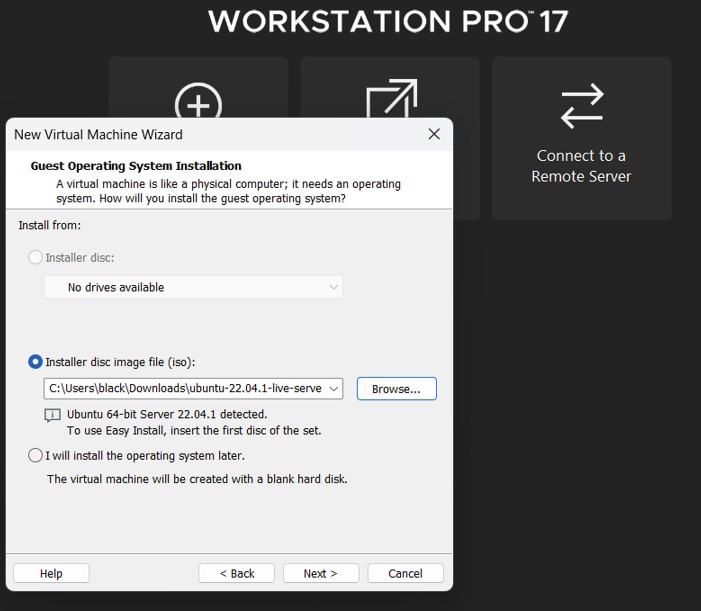
- Seleccione el nombre y la ubicación de donde se va a instalar la VM.
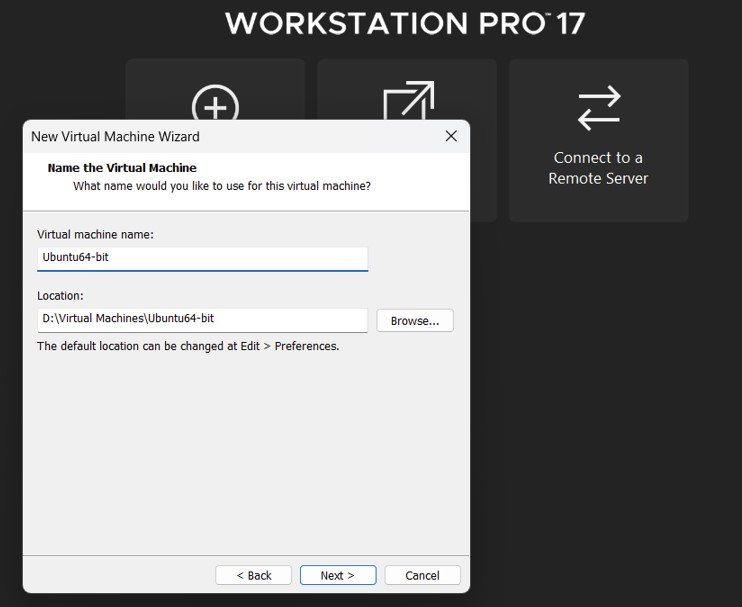
- Seleccione el tamaño del disco y si se quiere en un solo archivo o partido en varios archivos.
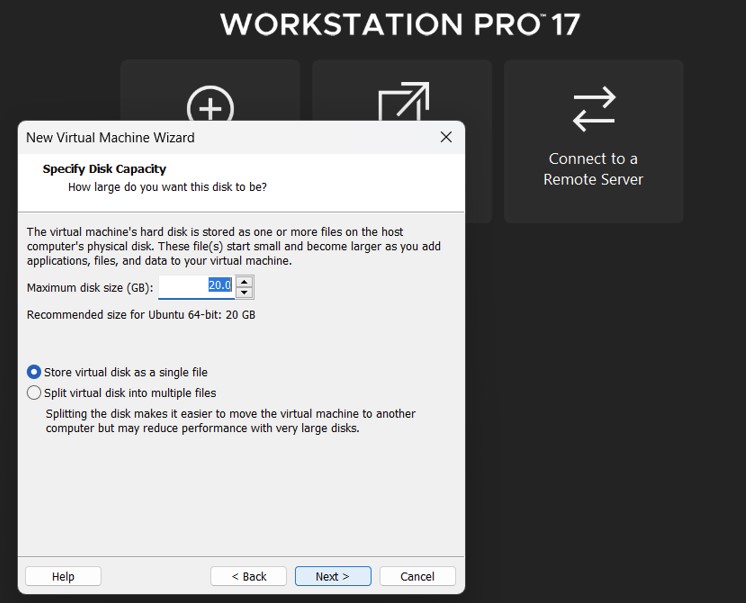
- Revisar configuraciones y finalizar.
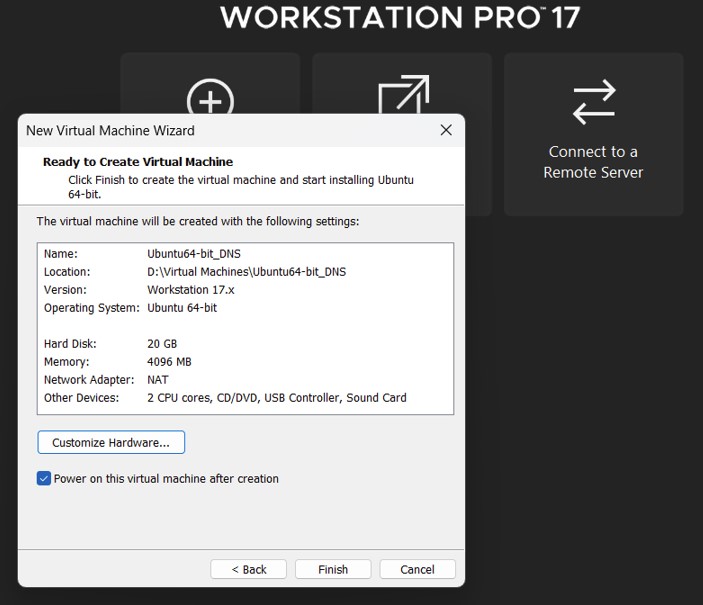
- Al finalizar se prende la VM luego de creada y comienza la instalación de Ubuntu Server 22.04, seleccionar idioma.
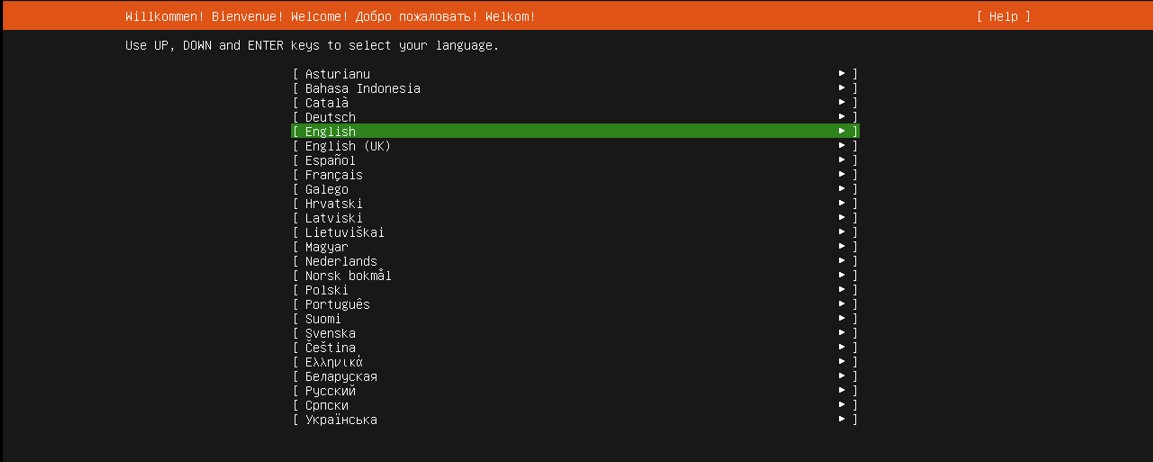
- Seleccionar distribución de teclado.

- Seleccionar el tipo de instalación. En mi caso lo dejo por defecto, en esta VM posteriormente voy a instalar un servidor de DNS.
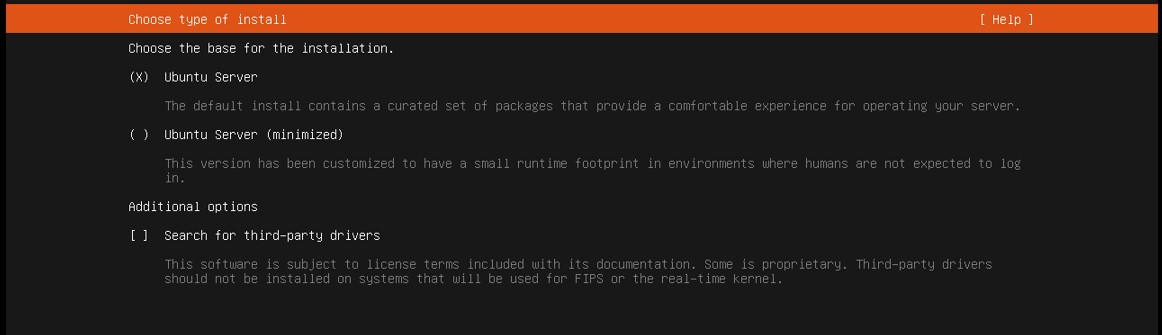
- Seleccionar y configurar el tipo de conexión de red.

- Configurar proxy en caso de tener uno.

- Configurar mirror, este parámetro lo deje por defecto sin cambios.

- Configurar storage. (En esta instalación se dejo la configuración utilizando el total del disco)
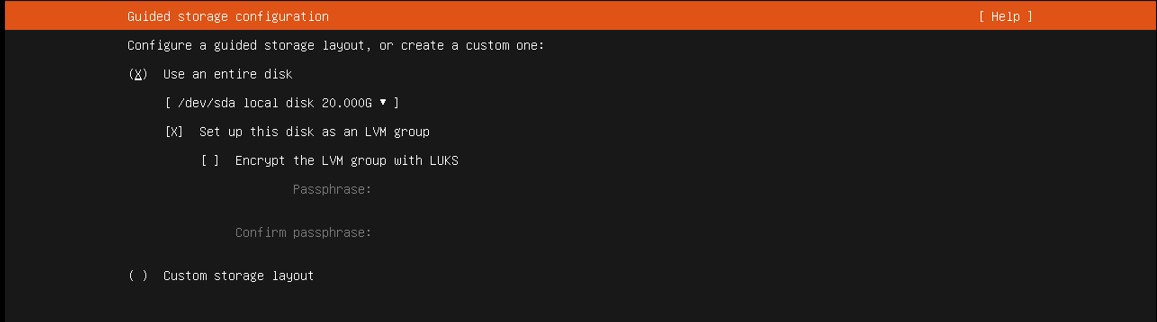
- Validar y confirmar particiones.
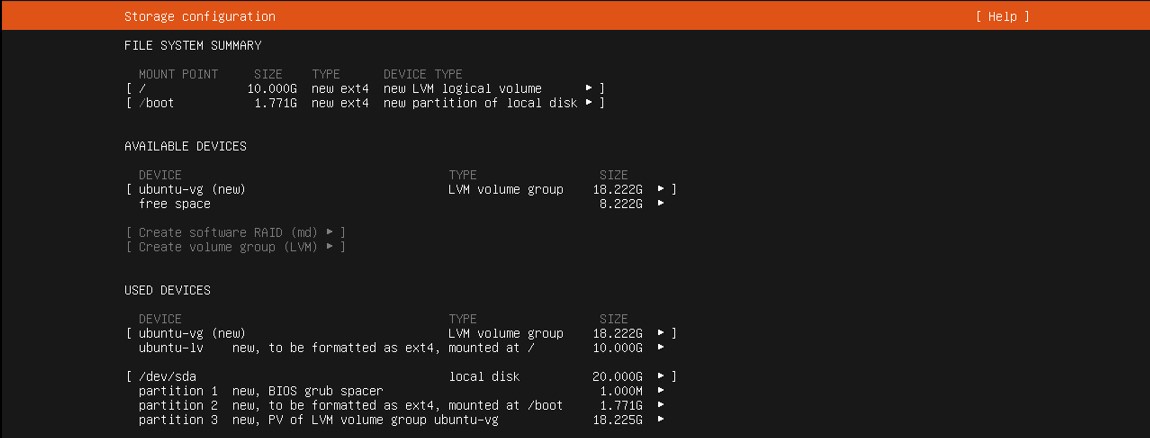
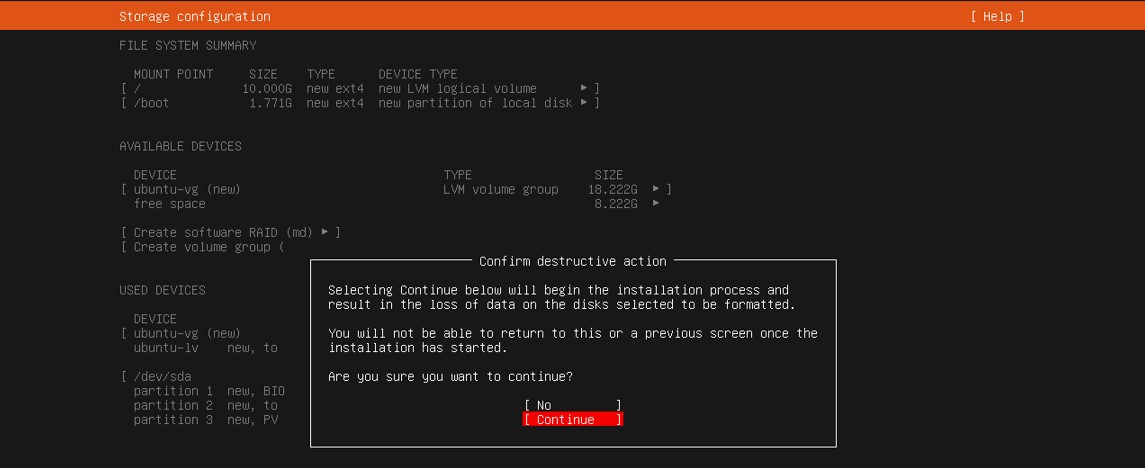
- configurar profile
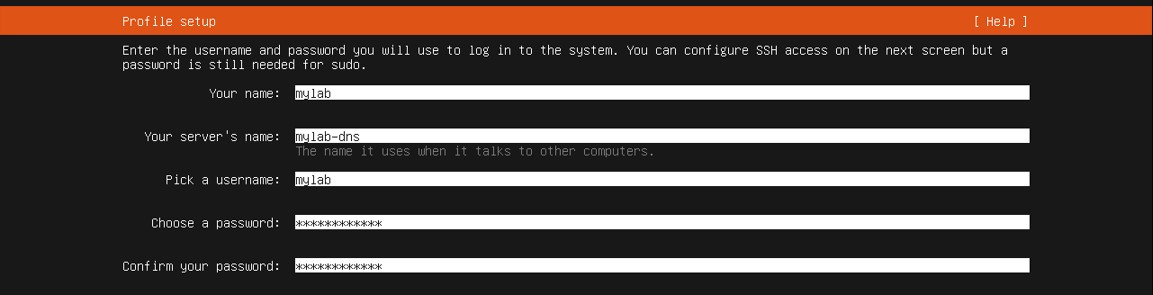
- Seleccionar si se requiere o no instalar OpenSSH
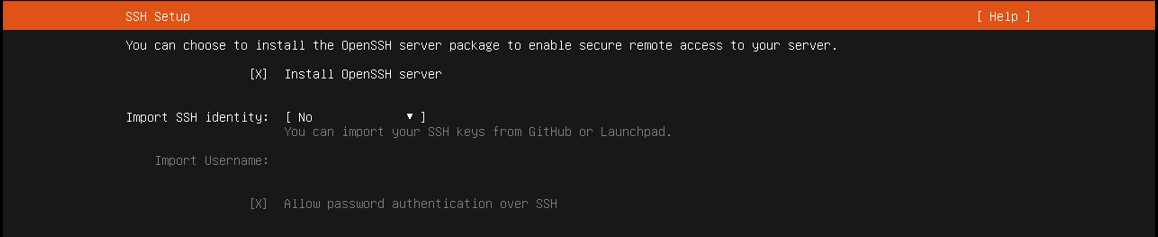
- Seleccionar si se requiere instalar alguna característica
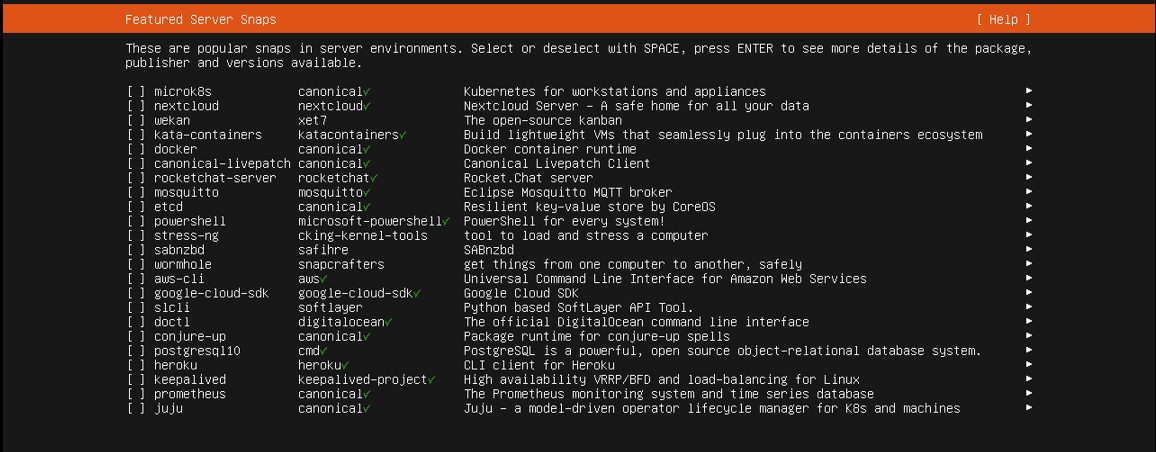
- Se inicia la instalación, al finalizar desmontar el CD-ROM antes de reiniciar.
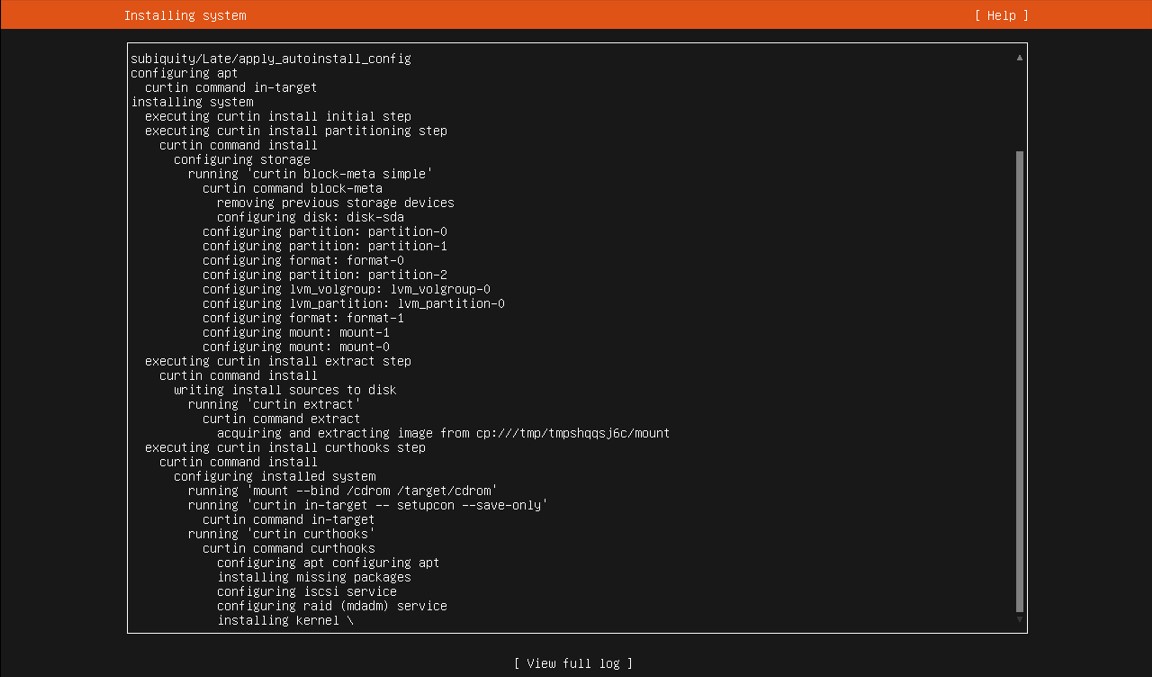 Arrancar Ubuntu:
Arrancar Ubuntu:
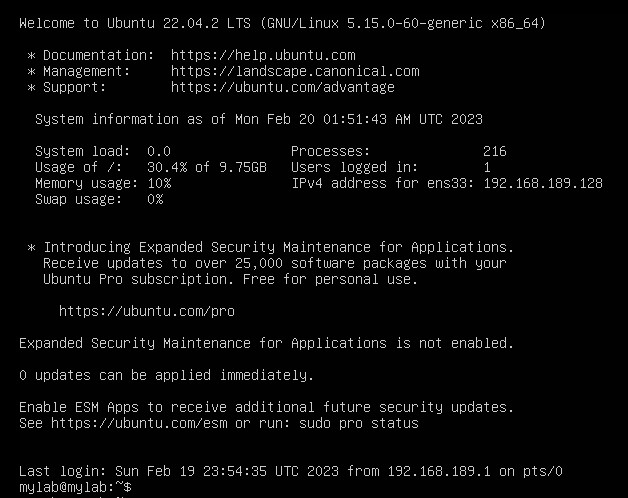
Así es como debe instalar Ubuntu Server en VMWare Workstation. Esperamos que esta publicación de tutorial lo ayude a instalar Ubuntu Server en VMWare Workstation. Muchas Gracias por leer esta publicación.

 Configure los ajustes de red VMware ESXi 8 en DCUI
Configure los ajustes de red VMware ESXi 8 en DCUI  Migrar roles entre vCenter Servers
Migrar roles entre vCenter Servers  Instalar Ubuntu Server 22.04 en VMware Workstation
Instalar Ubuntu Server 22.04 en VMware Workstation